
Ang mga tiggamit naanad sa sumbanan nga pagbutang sa pakisayran sa Windows, apan ang Windows 10 adunay kaugalingon nga mga nuances. Karon ang kasayuran mahimo usab madawat sa opisyal nga website.
Pagpangita sa Pangutana sa Windows 10
Adunay daghang mga paagi aron makuha ang kasayuran bahin sa Windows 10.Paagi 1: Pagpangita sa Windows
Kini nga kapilian yano nga yano.
- Pag-klik sa icon sa Magnifier sa Taskbar.
- Sa kapatagan sa pagpangita, pagsulod sa "Tabang".
- Pag-klik sa una nga hangyo. Mibalhin ka sa mga parameter sa sistema diin mahimo nimong i-configure ang pagpakita sa mga tip alang sa pagtrabaho sa operating system, ingon usab i-configure ang daghang uban pang mga gimbuhaton.
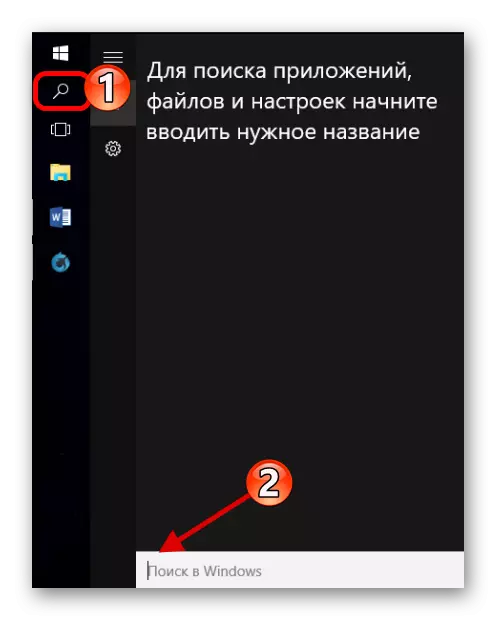
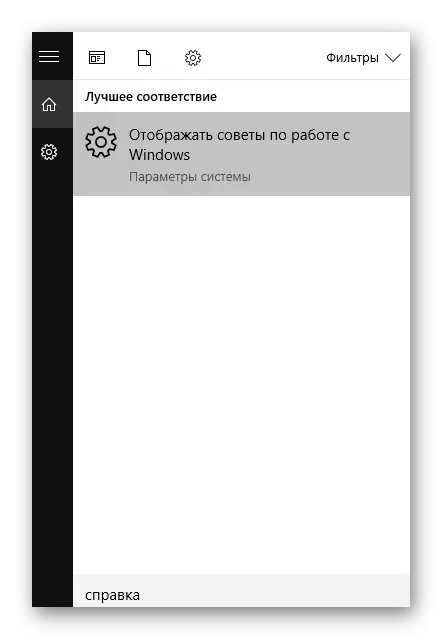
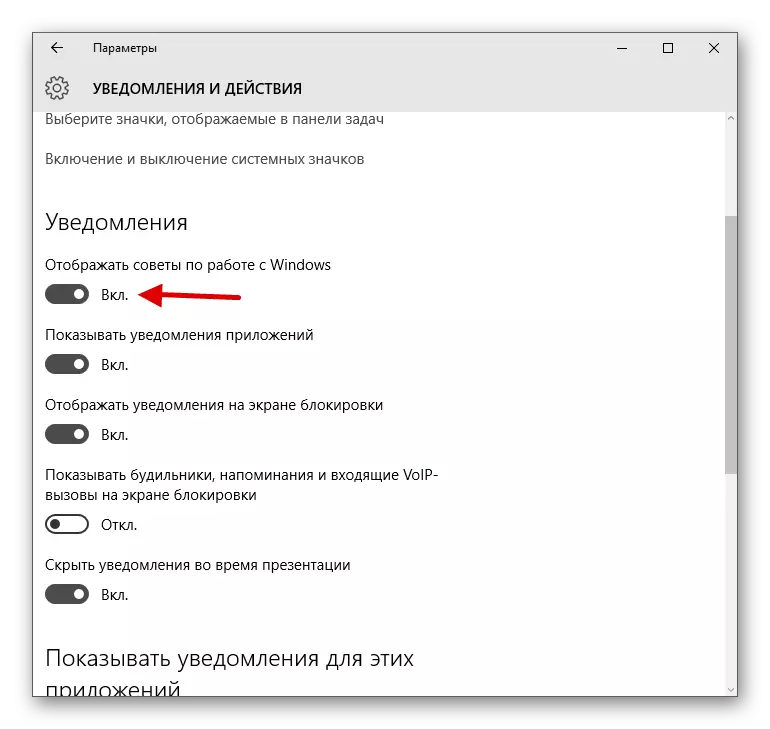
Pamaagi 2: Tabang sa Pagtawag sa "Explorer"
Usa sa yano nga mga variant nga gamay nga parehas sa mga variant sa nangaging mga bersyon sa Windows.
- Pag-adto sa "Explorer" ug pangitaa ang usa ka lingin nga pangutana sa pangutana sa pangutana.
- Dad-on ka sa "mga tip". Aron magamit nila kinahanglan ka nga konektado sa Internet. Dinhi adunay usa ka magtiayon nga mga panudlo sa Offline mode. Kung interesado ka sa usa ka piho nga pangutana, unya gamita ang string string.
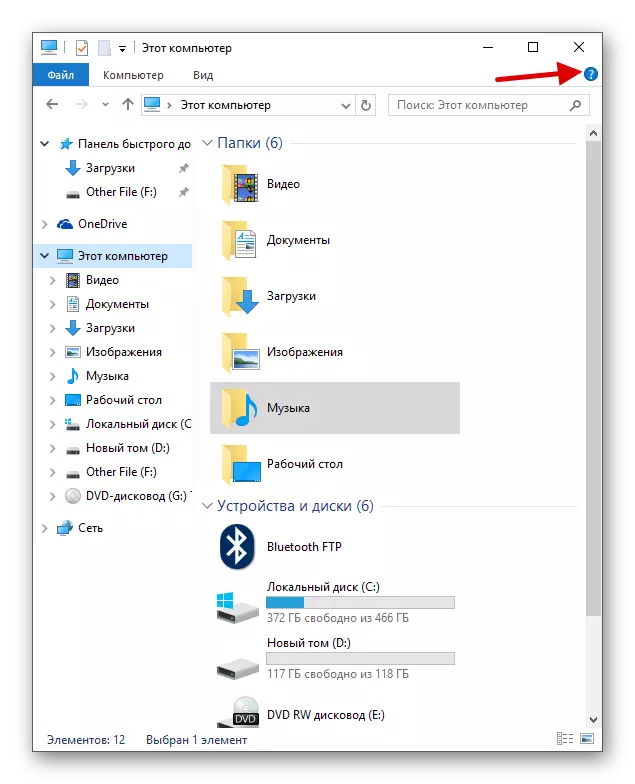
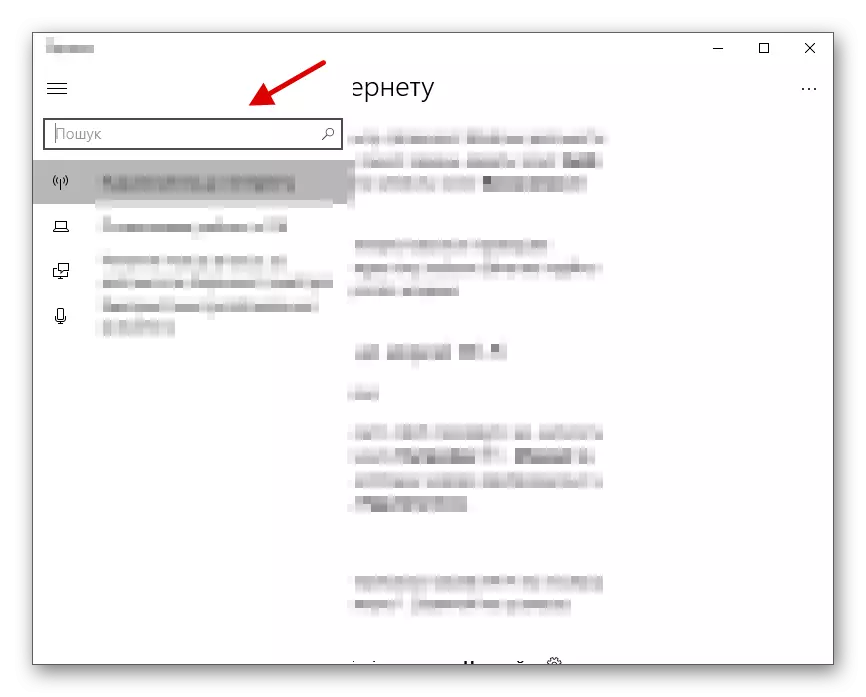
Mao nga makuha nimo ang kasayuran bahin sa operasyon sa OS.
